विज्ञापन
एक्सेल एक महान है बजट के लिए उपकरण 4 आसान चरणों में Microsoft Excel के साथ एक व्यक्तिगत बजट बनाएंक्या आपके पास इतना कर्ज है कि उसे चुकाने में दशकों लग जाएंगे? एक बजट बनाएं और अपने कर्ज को जल्द चुकाने के लिए इन एक्सेल टिप्स का इस्तेमाल करें। अधिक पढ़ें , और यदि आप अक्सर यात्रा करते हैं या अपने आप को कई अलग-अलग मुद्राओं के साथ काम करते हुए पाते हैं, तो स्प्रेडशीट प्रोग्राम एक कार्यपुस्तिका में विभिन्न मुद्राओं को संभालना आसान बनाता है। यह कैसे करना है
चरण 1
अपने नंबर इनपुट करने के बाद, सुनिश्चित करें कि एक्सेल उन कोशिकाओं की पहचान करता है जो मुद्राएं हैं। अपने सेल का चयन करें, और होम टैब में नंबर सेक्शन पर, का चयन करें मुद्रा ड्रॉपडाउन मेनू से।
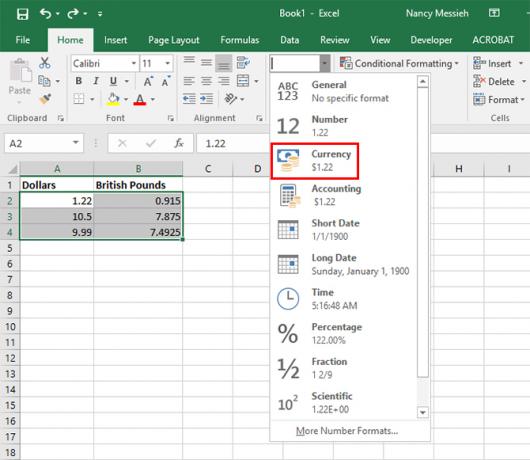
चरण 2
आपके सभी नंबरों को अब डिफ़ॉल्ट मुद्रा के साथ लेबल किया जाएगा - मेरे मामले में, डॉलर। उन कोशिकाओं का चयन करें जिनमें वह मुद्रा शामिल है जिसे आप बदलना चाहते हैं। कक्षों को राइट-क्लिक करें और क्लिक करें प्रारूप कोशिकाएं.
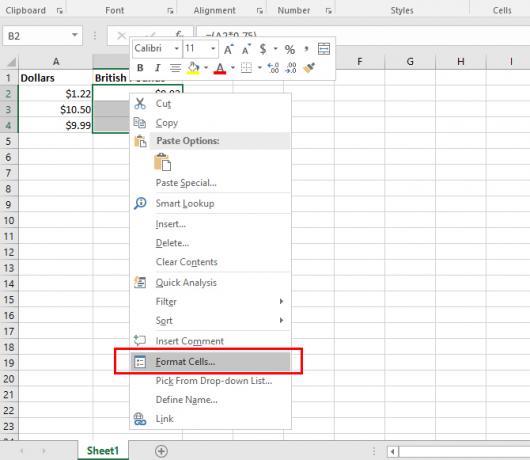
चरण 3
नंबर टैब पर एक पॉपअप विंडो खुलेगी, और मुद्रा को पहले से ही चुना जाना चाहिए। से अपनी मुद्रा का चयन करें प्रतीक ड्रॉप डाउन मेनू। (यदि आप वास्तव में चाहते हैं तो आप मानक दो दशमलव स्थानों को भी बदल सकते हैं।)
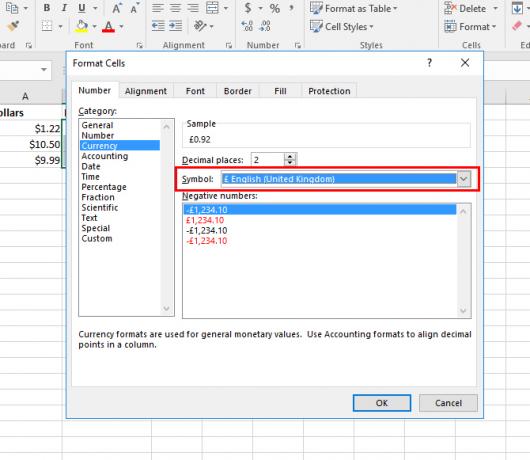
अब आपको एक ही एक्सेल शीट में विभिन्न मुद्रा प्रतीकों को देखने में सक्षम होना चाहिए:
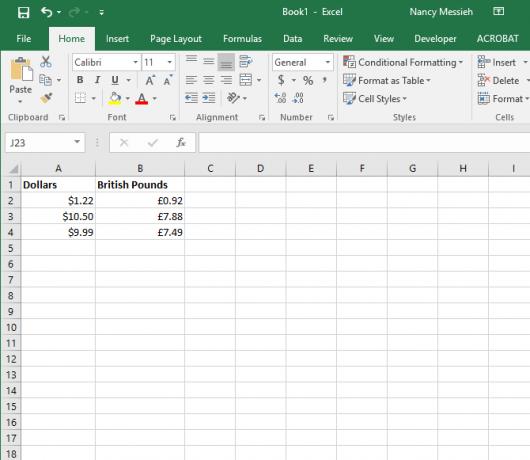
एक्सेल में आपके द्वारा उपयोग की जाने वाली टिप्स और ट्रिक्स क्या होनी चाहिए? एक्सेल में अपने वर्कफ़्लो को व्यवस्थित करने के लिए आपके पसंदीदा तरीके क्या हैं? हमें टिप्पणियों में बताएं।
नैन्सी वाशिंगटन डीसी में रहने वाले एक लेखक और संपादक हैं। वह पहले नेक्स्ट वेब पर मध्य पूर्व की संपादक थीं और वर्तमान में संचार और सोशल मीडिया आउटरीच पर डीसी-आधारित थिंक टैंक में काम करती हैं।